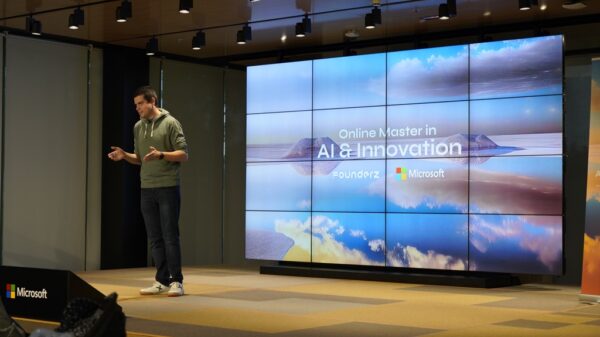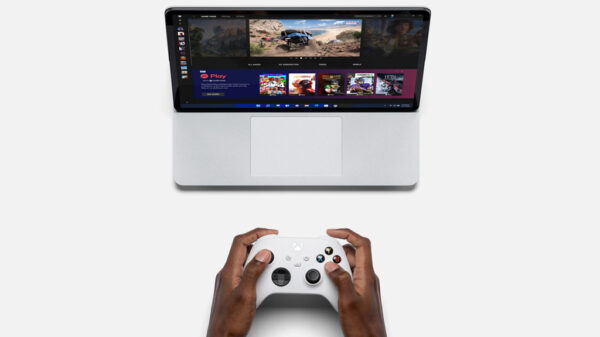Es una de las preguntas que todavía se hacen muchos usuarios de cara a la llegada de Windows 11, ¿será posible actualizar a dicho sistema operativo desde Windows 7 o Windows 8.1? Microsoft ha contestado de forma bastante clara a dicha cuestión, y la respuesta es un no rotundo.
Sin embargo, debemos interpretar ese no de una manera adecuada, y es que eso no quiere decir que no vayamos a poder instalar Windows 11 en un PC que esté utilizando Windows 7 o Windows 8.1, sino simplemente que no podremos saltar directamente a dicho sistema operativo como lo haríamos si tuviéramos Windows 10. En este último caso, si contamos con un equipo compatible, podremos actualizar directamente a Windows 11.
En el caso de que utilicemos Windows 7 o Windows 8.1, tendremos que realizar una instalación limpia de Windows 11 utilizando, para ello, un medio de instalación que hayamos creado previamente. Si no cumplimos con los requisitos mínimos, podremos completar igualmente el proceso de instalación, pero debemos tener en cuenta que podríamos acabar sufriendo algunos problemas de estabilidad, y que cabe la posibilidad de que nos quedemos en cualquier momento sin actualizaciones, o que recibamos una menor cantidad de estas.
Por lo que respecta a la activación de Windows 11, podremos utilizar sin problemas nuestras licencias de Windows 7, Windows 8.1 y Windows 10 para acceder de forma gratuita a dicho sistema operativo. Sin embargo, debemos tener en cuenta que en el caso de que vengamos de Windows 10, el proceso de actualización vinculará de forma automática nuestra clave de activación, pero esto no será así si hacemos una instalación limpia, que es el escenario que tendríamos si utilizamos Windows 7 o Windows 8.1.
Si vamos a saltar a Windows 11 haciendo una instalación limpia, necesitaremos tener a mano nuestra licencia de Windows 7 o Windows 8.1 para poder activar dicho sistema operativa, así que tenedlo en cuenta antes de iniciar el proceso. La clave de activación solía venir en muchos portátiles y PCs OEM inscrita en una pegatina, aunque esta práctica cayó en desuso. Para encontrar la clave podemos recurrir también a programas de terceros, o buscarla manualmente siguiendo estos pasos:
- Pulsamos la tecla de Windows y escribimos «ejecutar».
- Elegimos el primer resultado y escribimos «cmd.exe » sin comillas.
- Escribimos «wmic path softwarelicensingservice get OA3xOriginalProductKey» sin comillas.
- Nos aparecerá el resultado justo debajo, en forma de una serie de números y letras.